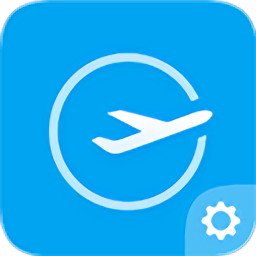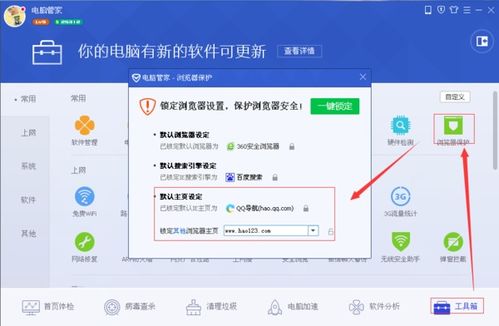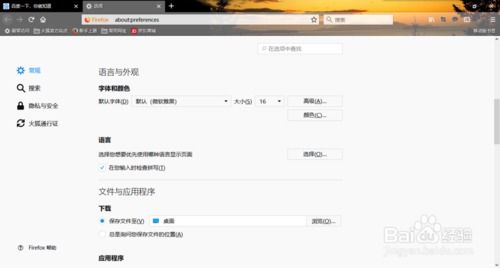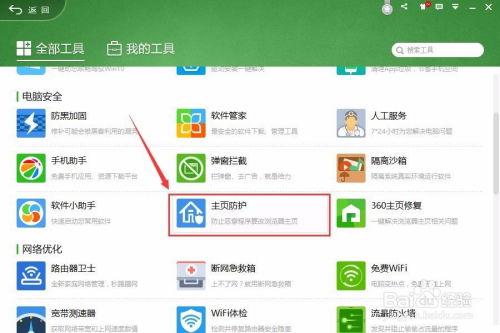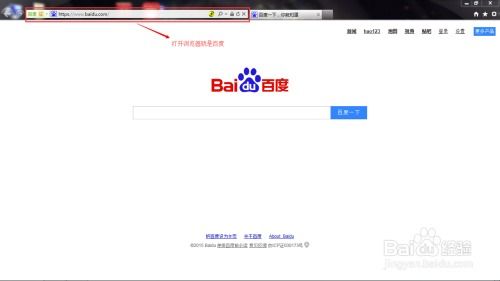轻松几步,将百度设为你的默认主页,上网更便捷!
在现代互联网生活中,浏览器作为我们访问网络的门户,其主页设置显得尤为重要。一个方便快捷的主页,不仅能帮助我们迅速启动日常网络活动,还能提升我们的工作效率。百度,作为中国最大的搜索引擎,凭借其强大的搜索功能和丰富的信息内容,成为了许多人设置浏览器主页的首选。下面,我们就来详细介绍如何轻松地将百度设为主页,以便在每次打开浏览器时,都能直接享受到百度带来的便捷。

首先,了解你的浏览器类型是关键。不同的浏览器,虽然功能大同小异,但在设置页面和具体操作上可能会有所不同。常见的浏览器包括谷歌Chrome、微软Edge、火狐Firefox、360浏览器、QQ浏览器等。为了确保指导的准确性,我们将分别针对几种主流浏览器进行说明。
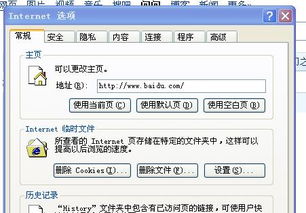
谷歌Chrome浏览器
1. 打开Chrome:首先,双击桌面上的Chrome图标,或者通过开始菜单、任务栏等快捷方式打开Chrome浏览器。
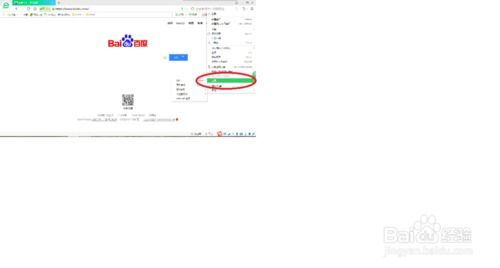
2. 进入设置页面:在Chrome的右上角,找到并点击三个点的菜单图标(也称为“更多操作”或“设置”图标)。在弹出的菜单中,选择“设置”选项。
3. 修改启动时行为:在设置页面中,滚动到“启动时”部分。你会看到三个选项:“打开新标签页”、“继续上次浏览的页面”和“打开特定网页或一组网页”。
4. 添加百度为主页:选择“打开特定网页或一组网页”,然后点击“设置网页”按钮。在弹出的对话框中,输入百度的网址(www.baidu.com),然后点击“添加”按钮。
5. 保存设置:无需额外操作,Chrome会自动保存你的设置。现在,每次启动Chrome时,它都会直接打开百度主页。
微软Edge浏览器
1. 启动Edge:通过桌面图标、开始菜单或任务栏启动Edge浏览器。
2. 访问设置页面:点击右上角的三个点菜单图标,然后在弹出的菜单中选择“设置”。
3. 修改启动时选项:在设置页面中,找到并点击“启动时”或“启动时打开”部分。
4. 设置百度为主页:选择“打开一个或多个特定页面”,然后点击“添加新页面”按钮。在地址栏中输入百度的网址(www.baidu.com),然后点击“添加”按钮。
5. 保存更改:Edge会自动保存你的设置。此后,每次启动Edge时,它都会显示百度主页。
火狐Firefox浏览器
1. 打开Firefox:通过桌面快捷方式、开始菜单或任务栏启动Firefox浏览器。
2. 进入选项/设置:点击右上角的三条横线菜单图标,然后选择“选项”或“设置”(取决于你的Firefox版本和操作系统)。
3. 找到主页设置:在选项/设置页面中,找到“主页”或“启动时”部分。
4. 设置百度为启动页:在“自定义地址”栏中输入百度的网址(www.baidu.com),或者选择“使用当前页面”并在浏览器中打开百度后应用此设置。
5. 应用并保存:点击页面底部的“应用”或“确定”按钮,保存你的设置。
360浏览器与QQ浏览器
这两款浏览器在功能和设置上较为相似,通常都集成了更多的国内服务。因此,设置百度为主页的步骤也相对简单。
1. 启动浏览器:通过桌面快捷方式或任务栏启动浏览器。
2. 进入设置或选项:在浏览器的右上角或左上角,找到并点击设置或选项图标(通常是一个齿轮或三条横线)。
3. 找到启动时设置:在设置或选项页面中,找到与“启动时”或“主页”相关的部分。
4. 设置百度网址:选择“自定义主页”或类似选项,并在地址栏中输入百度的网址(www.baidu.com)。
5. 保存更改:点击页面底部的“保存”或“应用”按钮。
注意事项与技巧
确保网址正确:在设置主页时,请务必确保输入的百度网址是正确的(www.baidu.com)。错误的网址可能导致浏览器无法正确加载主页。
定期更新浏览器:为了获得最佳性能和最新的安全更新,建议定期更新你的浏览器。大多数浏览器都会自动检查更新,但你也可以手动检查并安装更新。
使用书签/收藏夹:除了设置主页外,你还可以将常用的网站添加到书签/收藏夹中,以便在需要时快速访问。
清理浏览器缓存:定期清理浏览器缓存和临时文件,可以提高浏览器的运行速度和响应能力。大多数浏览器都提供了内置的清理工具。
考虑隐私与安全:在设置主页时,请确保你信任所设置的网站。虽然百度是一个知名的安全网站,但使用其他浏览器扩展或插件时仍需谨慎,以防止恶意软件的入侵。
浏览器扩展:有些浏览器扩展可以
- 上一篇: 如何轻松去掉电脑快捷方式上的小箭头
- 下一篇: 麦林炮手(炮娘)最强出装顺序指南
-
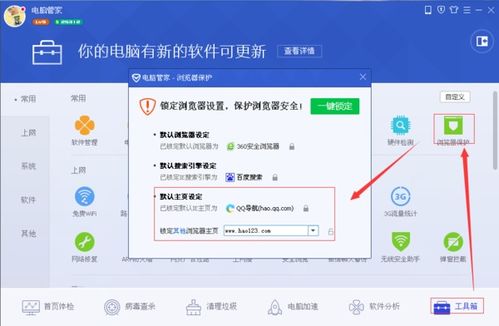 轻松几步,将好123设为你的默认主页!资讯攻略12-09
轻松几步,将好123设为你的默认主页!资讯攻略12-09 -
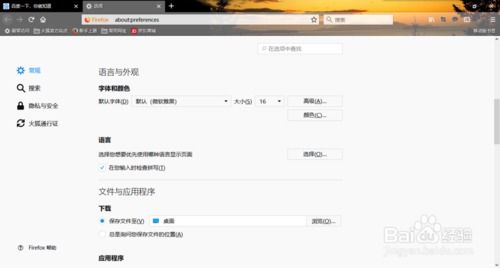 在火狐浏览器中设置百度为主页的方法资讯攻略01-18
在火狐浏览器中设置百度为主页的方法资讯攻略01-18 -
 轻松设置:如何将百度设为IE浏览器的主页资讯攻略10-30
轻松设置:如何将百度设为IE浏览器的主页资讯攻略10-30 -
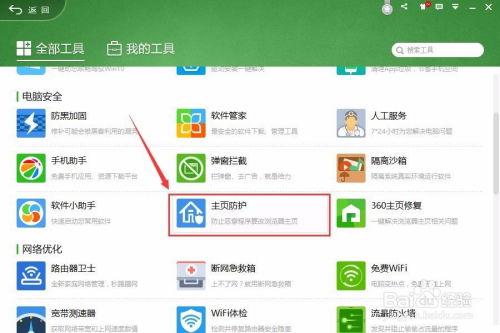 如何将百度网址大全设为电脑浏览器主页资讯攻略11-28
如何将百度网址大全设为电脑浏览器主页资讯攻略11-28 -
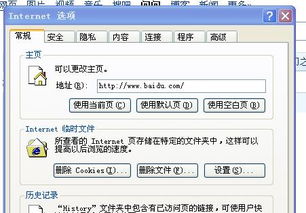 如何设置百度为主页资讯攻略11-18
如何设置百度为主页资讯攻略11-18 -
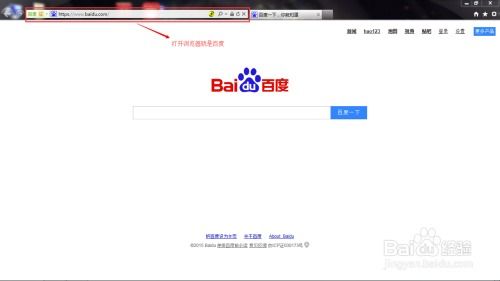 如何将百度设置为IE浏览器的主页?资讯攻略10-24
如何将百度设置为IE浏览器的主页?资讯攻略10-24